恒星播放器是一款十分优秀的视频播放工具,该软件内置了一个强大的在线视频解析功能,能够一站式解析本地中的视频文件,知识兔支持多种格式播放,知识兔支持多显卡AI智能协同解码,流畅播放低延迟,拥有独家高速运动补偿算法,知识兔让用户拥有高帧电影极致享受。

特色功能
超高清真4K全格式,知识兔支持蓝光HDR低占用解码,知识兔支持ISO文件直接播放。
多显卡Al智能协同解码,流畅播放低延迟。
高速运动补偿算法,高帧电影极致享受。
支持多插件扩展,调校你的专属影院效果,知识兔支持madVR,自定义着色器。
安装步骤
1、在知识兔官网下载恒星播放器安装包,解压后,知识兔双击exe程序,进入安装向导,知识兔点击自定义安装;

2、知识兔选择安装路径和媒体格式,单击安装;

3、恒星播放器正在安装,请耐心等待;
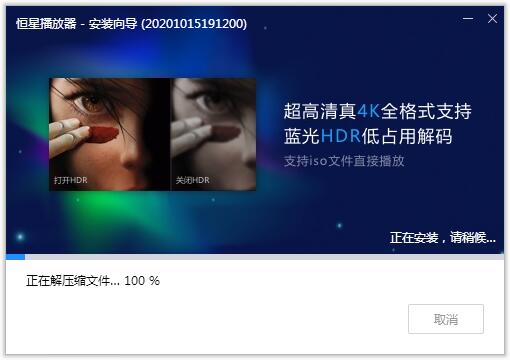
4、恒星播放器安装完成,知识兔点击立即体验或知识兔点击关闭。
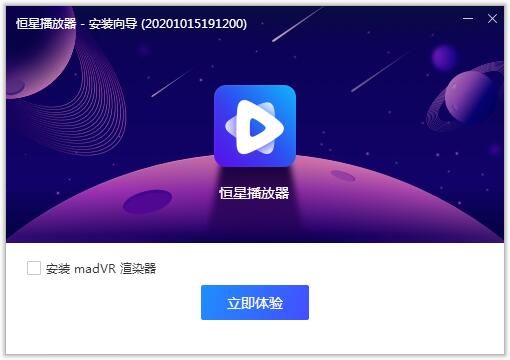
常见问题
没有画面怎么办?
尝试重装显卡驱动,依旧不行强烈建议您知识兔点击播放器左上角“恒星播放器”字样,然后知识兔点击关于项,通过上面的联系方式告知知识兔,知识兔将1对1的为您解决问题。
没有声音怎么办?
在主界面知识兔点击:右键-声音-声音设备,切换设备,查看问题是否解决。
如何开启madVR?
在程序初始安装阶段,勾选安装madVR,或者在主界面:右键-设置-渲染页面下载安装madVR。安装成功后在右键-设置-渲染页面“madVR渲染”选项后勾选开,即可使用madVR进行渲染,同时也可通过madVR的控制栏面板控制视频的播放暂停等基本操作。
播放时闪退怎么办?
在主界面知识兔点击:右键-设置-解码,知识兔选择关闭硬件加速或内存零拷贝,尝试播放观察问题是否解决,依旧不行强烈建议您知识兔点击播放器左上角“恒星播放器”字样,然后知识兔点击关于项,通过上面的联系方式告知知识兔,知识兔将1对1的为您解决问题。
如何开启硬解?
在主界面知识兔点击:右键-解码,硬件加速选项选择开,即可开启硬件解码,在视频播放时,知识兔点击左下角的硬解/软解字样,知识兔也可以实时开启/关闭硬解。
如何播放iso格式的视频?
恒星播放器支持iso格式视频的播放,将iso文件拖入播放区域,即可完成播放。
如何将dvd多个视频文件合并播放?
多个dvd视频文件放置于名为“VIDEO_TS”的文件夹中,可将整个“VIDEO_TS”文件夹拖入播放区,或通过打开文件夹功能选择包含“VIDEO_TS”的文件夹,即会将文件夹内所有文件合并为一整个文件进行播放。
如何在线匹配字幕?
在主界面知识兔点击:右键-字幕-搜索字幕,可在线上搜索与视频匹配的字幕。
如何清除播放记录?
在主界面知识兔点击:右键-常规,勾选退出时清除播放记录,即可在程序退出时删除所有播放记录。在程序运行中也可将鼠标移动到播放列表上,知识兔点击文件右下角的按钮,完成删除,也可按住shift/ctrl再知识兔点击播放列表中文件,完成多选,敲击delete键全部删除。
如何开启HDR功能?
对于支持HDR的视频,播放器支持开启HDR效果,通过知识兔点击视频左下方“HDR”字样,开启HDR效果,此时视频即采用高动态光照渲染方式呈现。
如何开启插帧功能并设置帧率?
可以通过在视频播放区域知识兔点击:右键-设置-播放,在插入帧率栏填入想要得到的帧率,插帧设置完成后(默认为60)通过知识兔点击视频左下方“插帧”字样,开启插帧功能,此时视频帧率将提高到设定值,在观看高速运动或帧率较低视频时获得更流畅的视觉效果。
如何接受投屏?
首先需要确保投屏的视频源(如手机,平板)和电脑处于同一个网络,然后知识兔点击视频源侧的按钮,知识兔选择投屏设备为恒星播放器即可。恒星播放器接收设备名可在播放器界面中知识兔点击接收投屏按钮进行修改。
如何播放网络视频源?
在播放器界面中知识兔点击“打开URL”按钮,知识兔输入网络视频流地址,即可收看网络视频(目前支持HTTP、RTMP、RTP、UDP、HLS、FTP等格式)。
如何录制GIF?
在播放界面知识兔点击:右键-设置-录制GIF,进入录制GIF的设置界面,知识兔可以设置GIF相关属性。在视频播放时知识兔点击右下角工具箱按钮,即可开始录制GIF,录制阶段知识兔点击停止录制生成GIF图片。
如何在播放时禁用屏保和电源管理?
当播放器播放视频一段时间后,如果知识兔没有产生人为操作,电脑可能会启用屏保或者电源管理机制,在播放器界面知识兔点击:右键-设置-播放,勾选“播放时禁用屏保和电源管理”可以避免上述情况发生。
如何为播放器设置操作快捷键?
在播放界面知识兔点击:右键-设置-快捷键,通过选定条目,敲击键盘决定该条目对应的快捷键。
如何循环播放视频中的一部分?
在视频播放区域知识兔点击:右键-画面-A-B重复播放,选定A点,然后知识兔再次按照上述流程操作选定B点,即可开始A-B点间的视频循环播放。
如何设置视频的倍速播放?
知识兔点击右下角倍速按钮,或知识兔点击进度条头部和尾部按钮进行播放速率的调整。
如何更换播放器皮肤?
知识兔点击播放器右上角衣服图标,即可选取不同背景皮肤用于播放器。
更新日志
V1.22.426.763 更新时间:2022-04-28
新功能:
新增 Bt UPNP 设置。
高性能模式以及智能模式。
优化:
增加新手引导。
搜索框可关闭。
精简模式相关交互的优化。
优化客服支持功能入口。
优化插件安装。
优化字幕。
新增列表锁定模式按钮。
优化进度条雪碧图交互。
支持命令行打开在线流。
BUG 修复:
修复某些杜比视界文件播放问题。
解决由于 UPNP 导致的 CPU 异常的问题。
视频截取相关问题。
V1.22.329.1161 更新时间:2022-04-01
新功能:
支持杜比视界。
支持 OpenGL Shader。
优化:
缩略图扩展生成缩略图速度优化。
音量优化。
BUG 修复:
Flash 控件提示版本过旧的问题。
华为应用市场一直提示升级的问题。
某些在线流无法播放的问题。
消息未读数无法清零的问题。
弹幕有时会残留的问题。
缩略图扩展 swf 格式无法获取缩略图的问题。
其它 BUG 修复。
下载仅供下载体验和测试学习,不得商用和正当使用。
下载体验